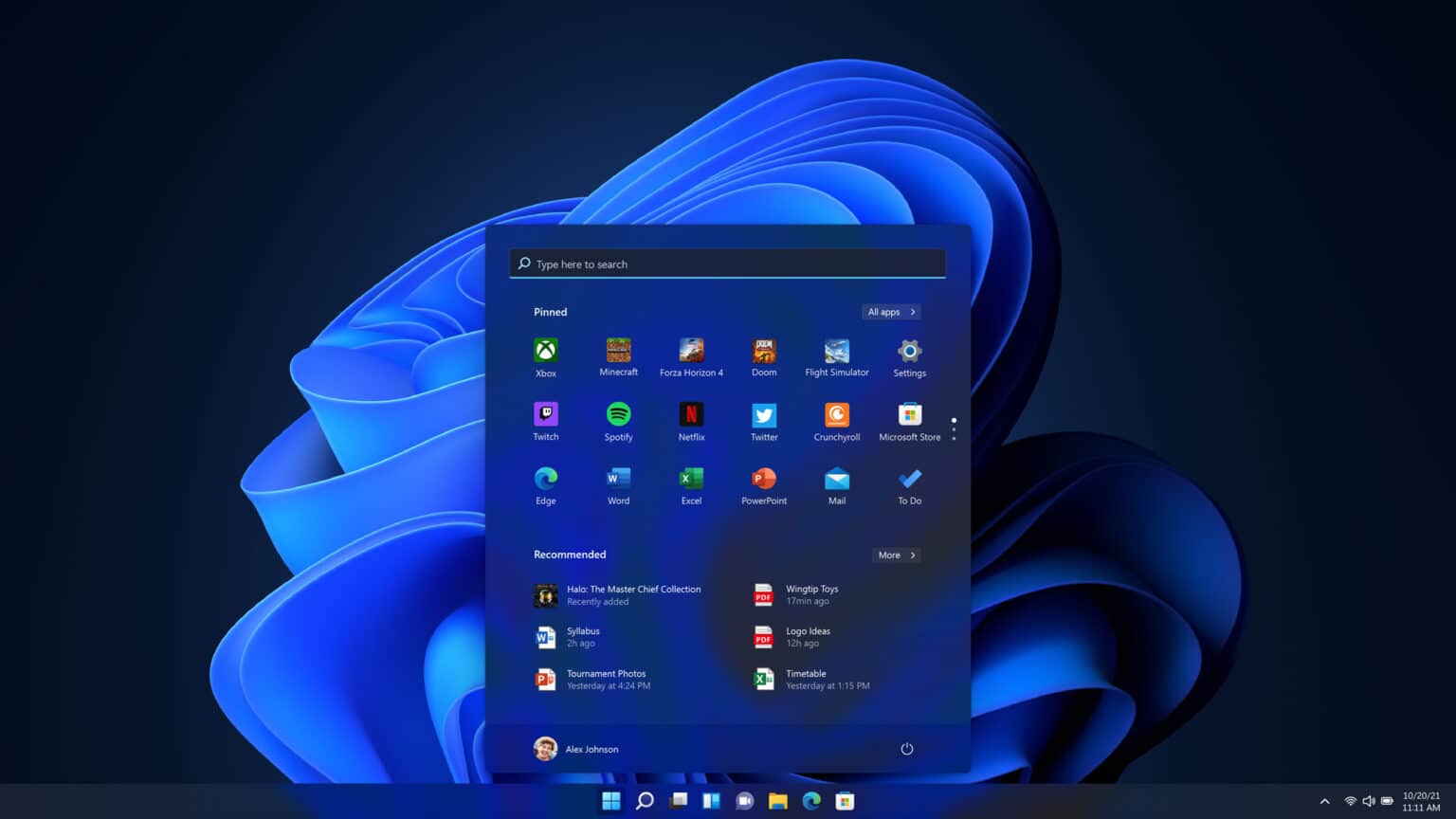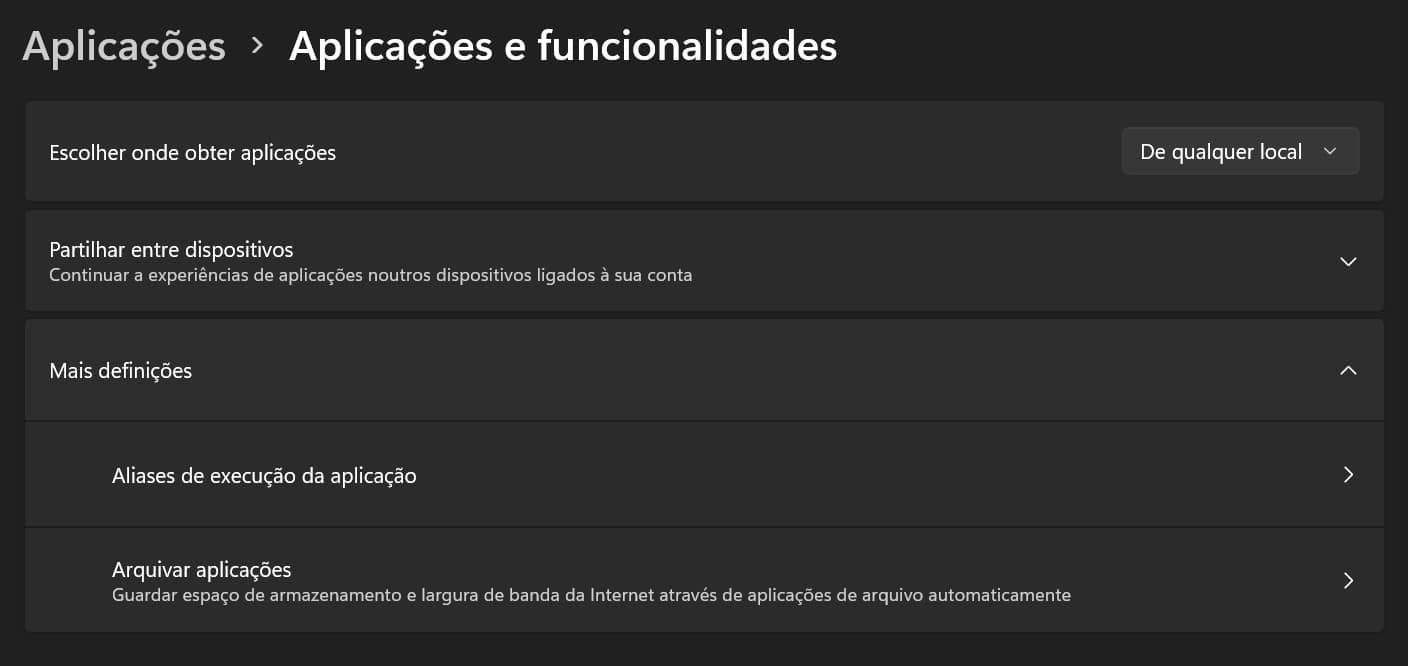Tal como o Android e o iOS, o Windows 11 tem uma funcionalidade chamada ‘Arquivar Aplicações’, que serve para gerir automaticamente as aplicações instaladas, para poupar espaço no disco e largura de banda no acesso à Internet. Esta funcionalidade, só pode ser usada com aplicações instaladas a partir da Loja Microsoft e arquiva-as se não forem usadas frequentemente. Se tiver aplicações que usa raramente, a funcionalidade ‘Arquivar Aplicações’, desinstala-as, sem as remover completamente do sistema. Assim, essas aplicações deixam de ocupar tanto espaço no disco e os serviços que tenham instalado deixam de se ligar à Internet.
Se precisar de usar uma aplicação que tenha sido arquivada, o Windows liga-se automaticamente à Loja Microsoft e volta a descarregar a aplicação. Naturalmente, isto só será possível se a aplicação não tiver sido removida da loja Microsoft.
Neste pequeno guia, vamos mostrar-lhe como ligar e desligar a funcionalidade ‘Arquivar Aplicações’.
Como ligar a funcionalidade ‘Arquivar Aplicações’ no Windows 11
Abra as ‘Definições’ no menu ‘Início’ e clique em Aplicações, na coluna da esquerda.
De seguida, clique em ‘Aplicações e funcionalidades’ e no ecrã seguinte, clique em ‘Mais definições’.
Por fim, clique em ‘Arquivar Aplicações’.
No ecrã ‘Arquivar Aplicações’, use o interruptor para ligar a funcionalidade.
A partir deste momento, as aplicações que tenham sido instaladas a partir da Loja Microsoft, que não use regularmente, serão arquivadas.
Para desligar esta funcionalidade, basta repetir os passos anteriores e usar o interruptor para desligar a ‘Arquiva Aplicações’.